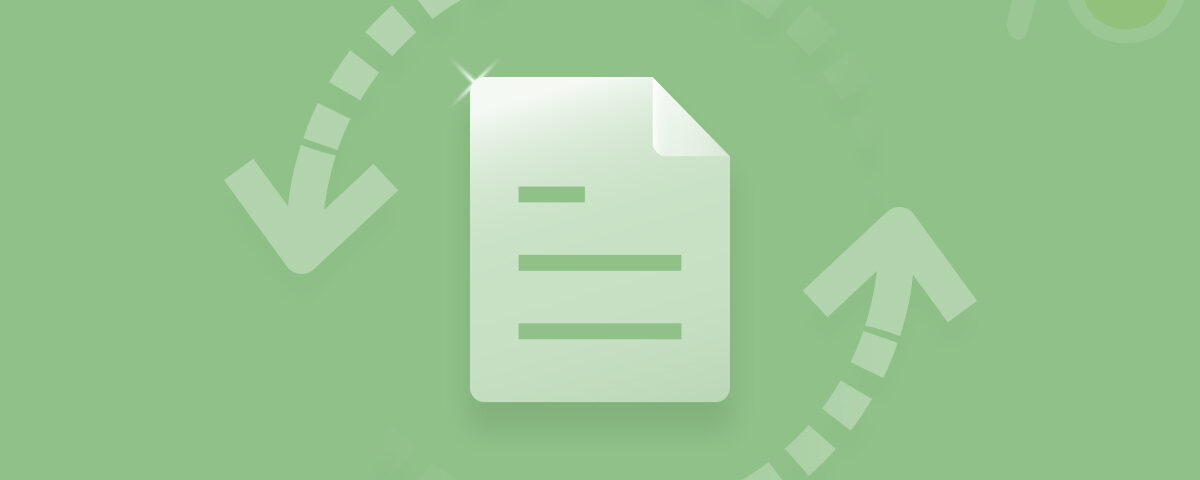Microsoft Word è un word processor sviluppato da Microsoft. L’applicazione è integrata in tutte le versioni di Windows. Ma sfortunatamente, gli utenti Mac devono installarlo separatamente dall’App Store o ottenere la suite per ufficio Microsoft.
Supponiamo che tu stia utilizzando Microsoft Word sul tuo sistema Mac. La cancellazione e la perdita di documenti MS Word sono problemi comuni. Supponi di aver perso i tuoi file e stai cercando modi per recuperare file cancellati, persi o non salvati. Allora non preoccuparti; questa guida completa su come recuperare documenti Microsoft Word su Mac è qui per rispondere a tutte le tue domande.
Indice dei contenuti:
- Perché i miei documenti Word mancano dal mio sistema Mac?
- Come ripristinare i file di Word non salvati?
- Come recuperare i file .doc persi?
- Come recuperare documenti Word cancellati su Mac?
Perché i documenti di Word mancano dal tuo Mac?
I motivi possono essere qualsiasi cosa, dall’eliminazione dei file di Word, alla formattazione dell’unità in cui li hai salvati, alle improvvise interruzioni di corrente o all’arresto del sistema è la ragione dietro i documenti di Word non salvati.
Come recuperare i documenti di Word?
Indipendentemente dal motivo per cui hai perso i tuoi file di Word. Puoi utilizzare le soluzioni menzionate di seguito per recuperare documenti di Word su Mac.
Come Recuperare Documenti Word Non Salvati su Mac?
Il modo più semplice per recuperare qualsiasi file Word non salvato è utilizzare l’opzione Ripristino automatico.
I tuoi documenti Word vengono salvati automaticamente ogni 10 minuti utilizzando una funzione di ripristino automatico integrata in Word per Mac. La funzione di ripristino automatico salva il tuo file in background anche se non lo fai manualmente mentre ci lavori.
Come utilizzare AutoRecover Word per recuperare documenti Word non salvati?
1. Su un Mac, apri Finder e seleziona Go > Go To Folder.
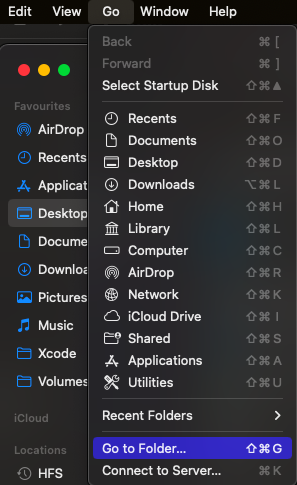
2. Quindi, inserisci il percorso della cartella come segue, sostituendo il tuo nome utente con nome utente:
/Users/’username’/Library/Containers/com.microsoft.Word/Data/Library/Preferences.
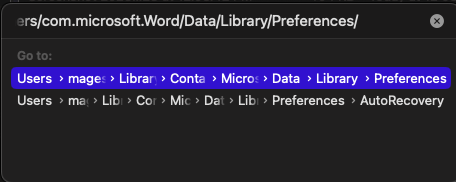
3. Questa cartella salva i documenti non salvati in precedenza a causa dell’arresto imprevisto del sistema o dell’applicazione Word.
Come Recuperare Documento Word non Salvato su Mac?
Anche se questo metodo è impegnativo, puoi comunque recuperare i tuoi documenti Word persi con esso, soprattutto se i file sono stati persi a causa di un arresto anomalo o di un arresto improvviso di Word.
Come Recuperare i documenti di Word persi su Mac dalla cartella temporanea?
1. Navigare verso Applications > Utilities > Terminal per avviare il Terminale.
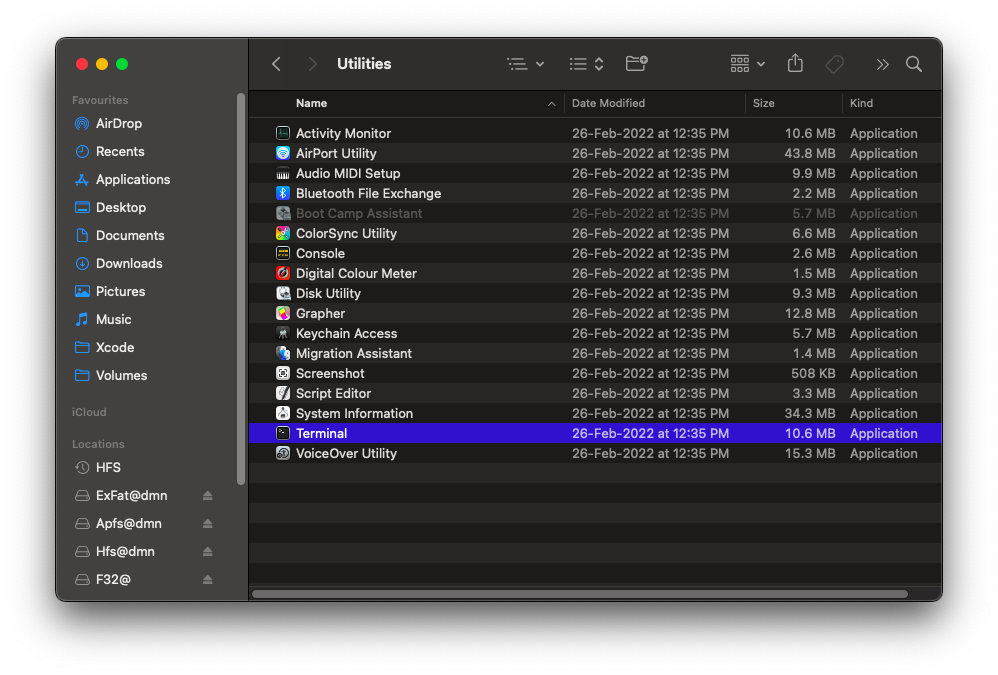
2. Digita il seguente comando ‘Open $TMPDIR.’

3. Ora che la cartella TMP si è aperta, fai clic su “Temporary Items” opzione.
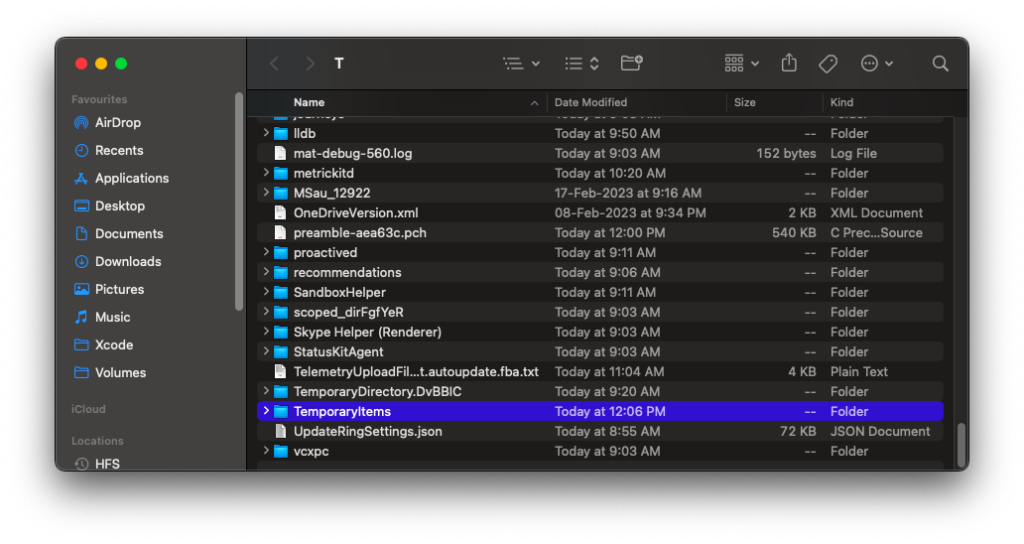
4. Trova e ripristina i tuoi documenti Word persi da questa cartella.
Come Recuperare un Documento Word non salvato su Mac?
Se stai cercando modi per recuperare i file di Word cancellati, i metodi seguenti ti aiuteranno a recuperare quei file.
Metodo 1: recuperare i file di Word eliminati dal cestino del Mac
Metodo 2: ripristinare le versioni precedenti dei documenti di Word utilizzando Time Machine
Metodo 3: recupero di documenti Word eliminati o persi in modo permanente utilizzando Yodot Mac File Recupero
Metodo 1: Recuperare i file di Word eliminati dal cestino del Mac
L’eliminazione accidentale di file Word è una catastrofe che si verifica frequentemente. La buona notizia è che questi file cancellati in genere vanno nel Cestino per impostazione predefinita, rendendoli facili da recuperare.
1. Accedi alla cartella Cestino nel Dock.
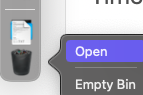
2. Ora puoi spostare il tuo file Word sul desktop cercandolo nella cartella.
3. Se non riesci a trovarlo qui, vai al Recovered Items cartella.
4. Cerca il tuo file e, quando lo fai, scegli Put Back dal menu di scelta rapida.
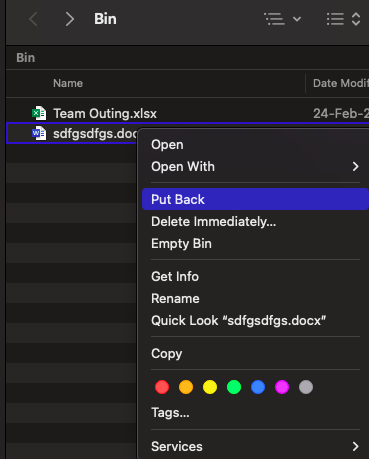
Metodo 2: ripristinare le versioni precedenti dei documenti di Word utilizzando Time Machine
Puoi ripristinare il tuo documento Word perso dal disco di backup utilizzando Time Machine per eseguire il backup del tuo Mac. Segui le istruzioni riportate di seguito per ripristinare un documento Word mancante da un backup di Time Machine.
1. Collega il tuo dispositivo di archiviazione con i file di backup di Time Machine al computer.
2. Apri un Finder finestra e passare alla cartella del documento di Word eliminato.
3. Clicca sul Time Machine simbolo nella barra dei menu per avviare l’utility.

4. Usa la sequenza temporale e le frecce per navigare tra le istantanee e i backup del documento Word che desideri ripristinare.
5. Clicca il Restore pulsante dopo aver selezionato il file che si desidera ripristinare.
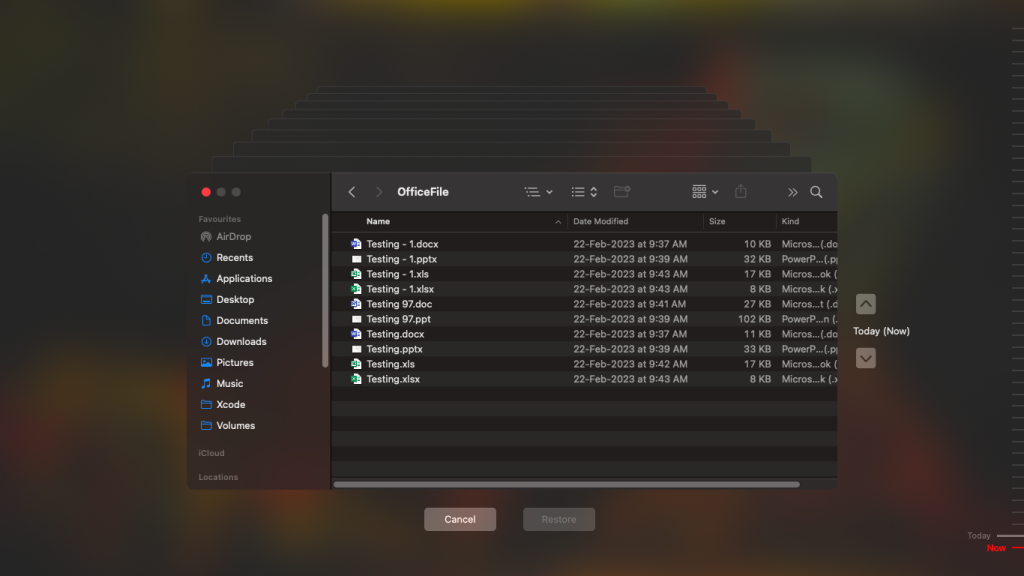
Metodo 3: recupero di documenti Word eliminati o persi in modo permanente utilizzando Yodot Mac File Recupero
Recuperare file Word cancellati o persi da Macbook o iMac ora è semplice. Yodot Mac File Recupero Software è una robusta applicazione progettata per recuperare file .doc o .docx che sono stati cancellati o persi da qualsiasi MacBook o iMac. L’applicazione ha una funzione di ricerca avanzata che ti consente di cercare un tipo specifico di file in base alla sua firma univoca, facilitando l’individuazione dei tuoi documenti Word. Gli strumenti consentono di salvare i documenti Word recuperati su qualsiasi dispositivo di archiviazione o cartella.
Scarica e prova immediatamente lo strumento gratuitamente per vedere cos’altro può fare per te.
Come Recuperare un Documento word non salvato su Mac UsandoYodot Mac File Recupero Attrezzo?
Passo 1: Scarica e installa il Yodot Mac File applicazione di ripristino sul tuo Mac.
Passo 2: Apri l’applicazione, quindi segui le indicazioni sullo schermo.
Passo 3: Decidi se vuoi recuperare Lost O Deleted Files.
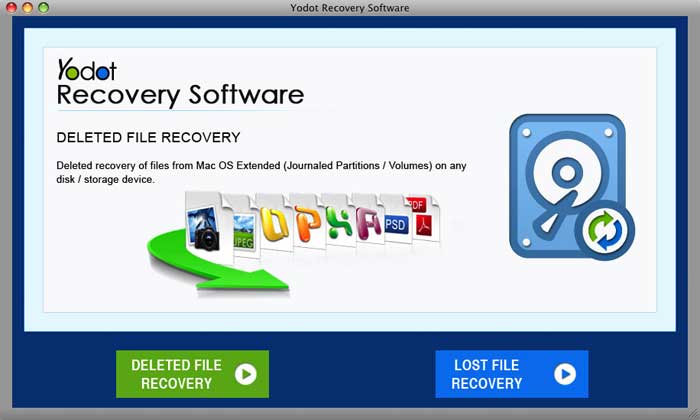
Passo 4: Scegli il dispositivo o il volume da cui recuperare i file di Word e consenti al software di eseguire una scansione approfondita.
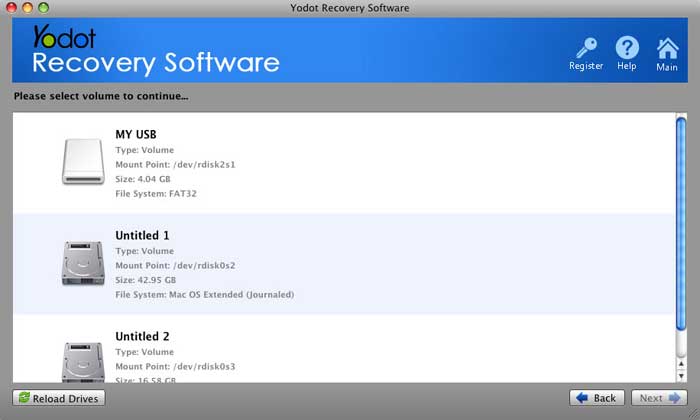
Passo 5: Per scegliere rapidamente i file che desideri salvare, visualizza i file recuperati in due distinti View tipi.
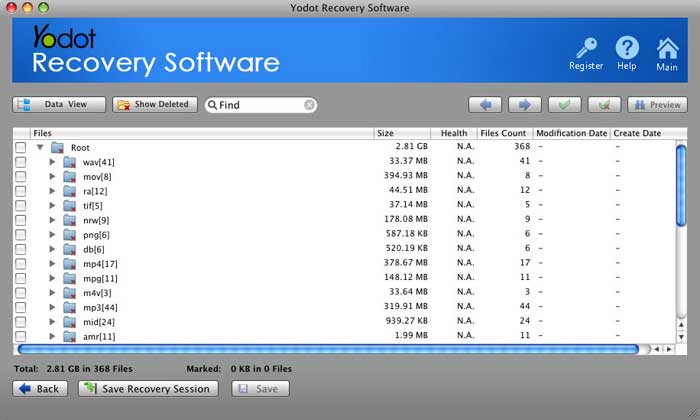
Passo 6: Preview il file Word recuperato per assicurarsi che sia stato recuperato il file corretto.
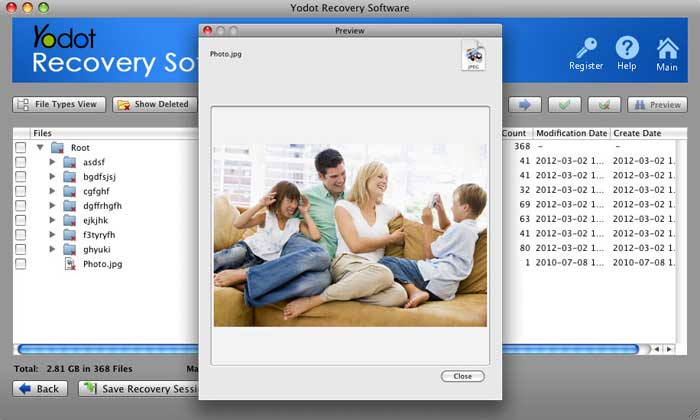
Passo 7: Seleziona dove vuoi salvare i file di Word ripristinati.
Conclusione:
Qui terminiamo la nostra discussione sul recupero di documenti Word persi, non salvati o cancellati su varie versioni di Mac. Spero che tu abbia trovato utile l’articolo e i metodi menzionati.